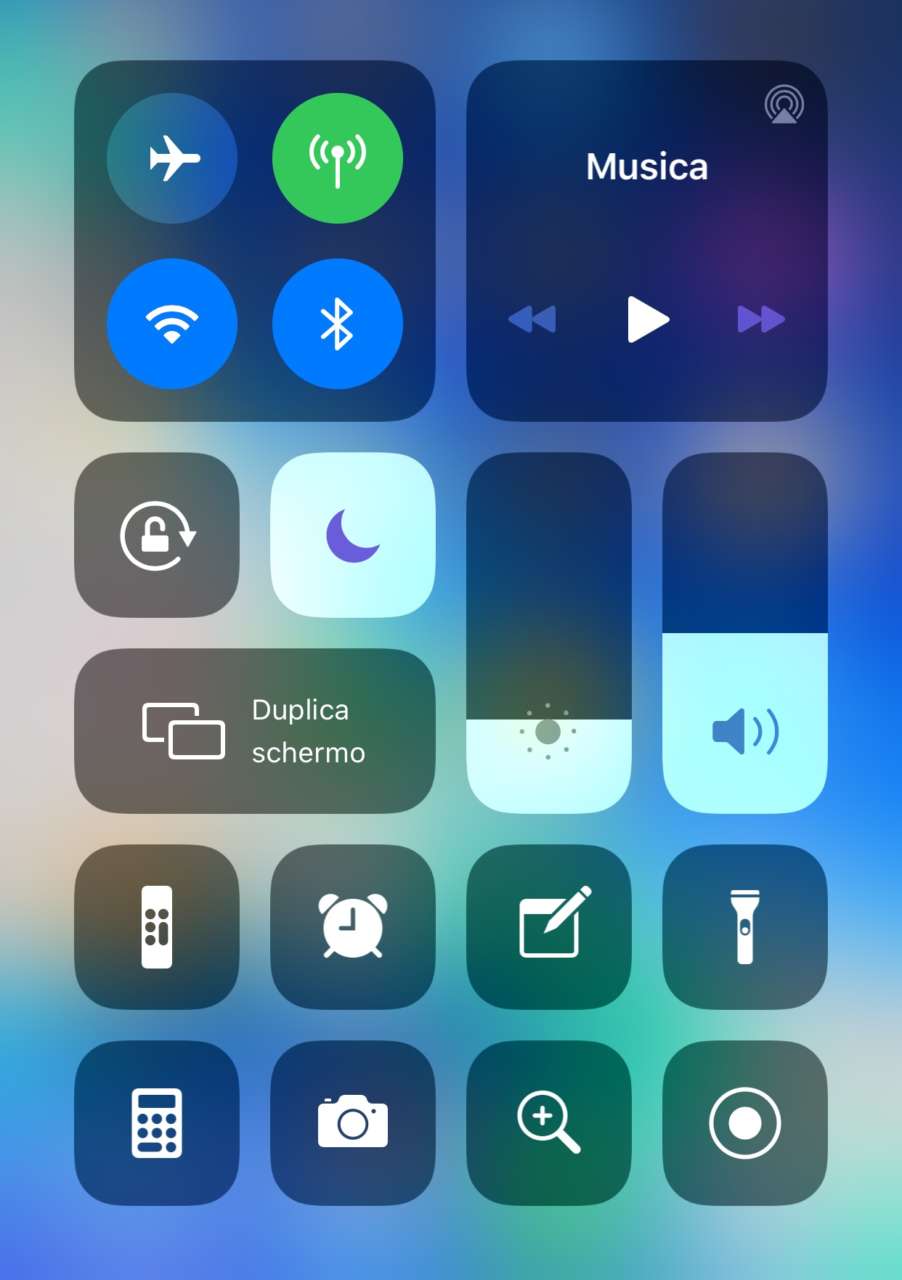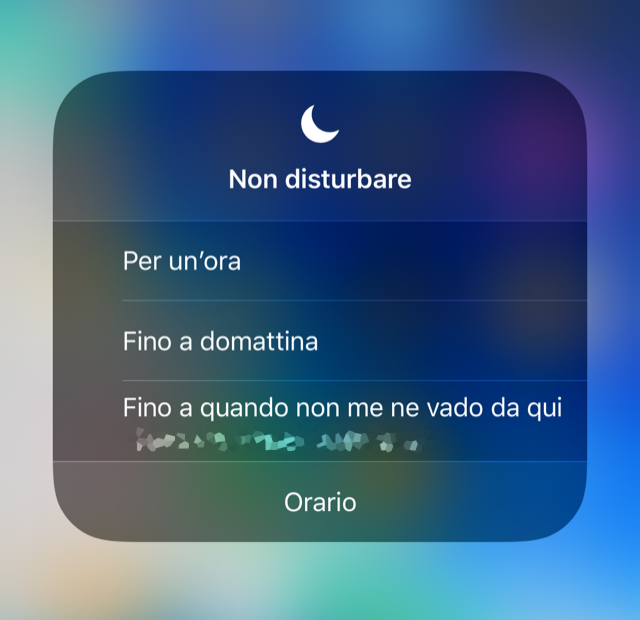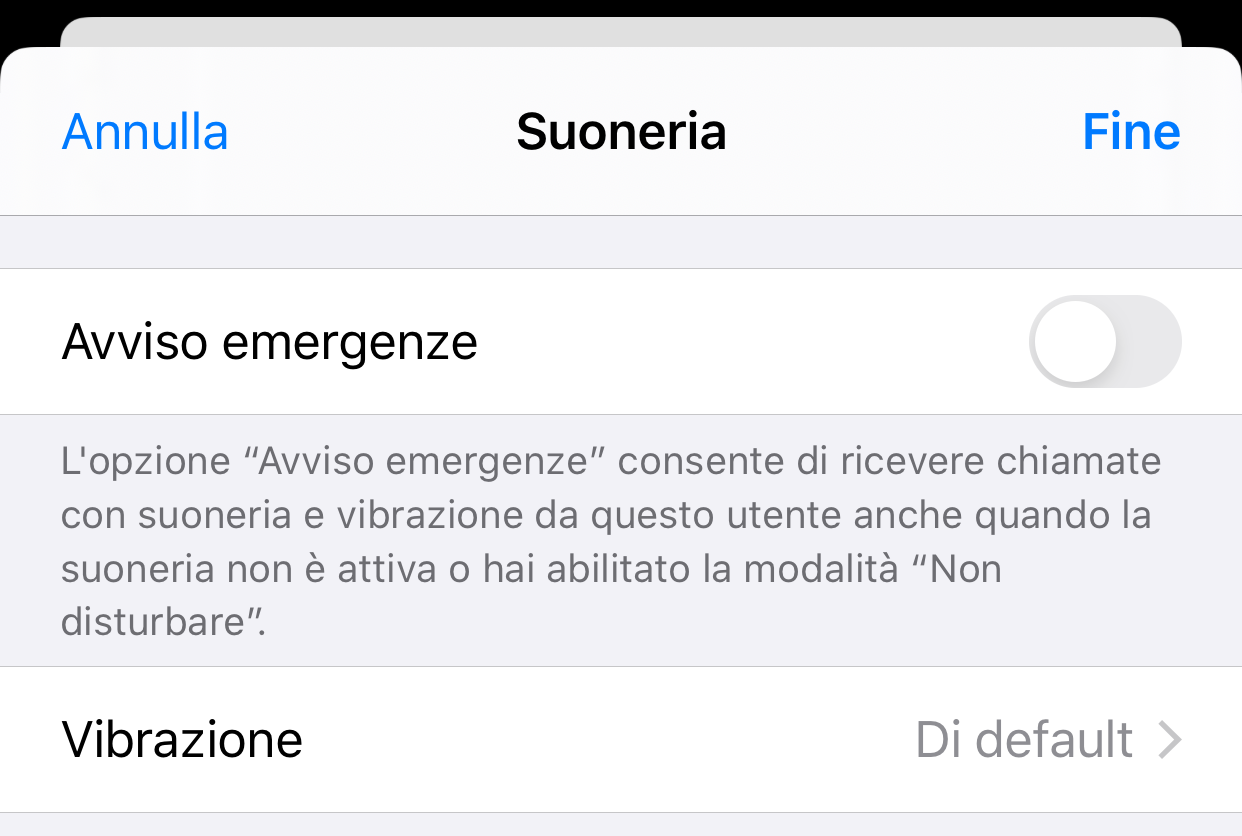Negli ultimi tempi sono diminuite le occasioni in cui si partecipa a riunioni di lavoro in una stanza, a causa delle restrizioni dovute all’emergenza sanitaria del Covid-19: in ogni caso, che sia sul posto di lavoro o in remoto con lo smart working, per motivi professionali oppure personali o familiari, ci sono momenti in cui non è proprio il caso che parta la suoneria dell’iPhone per una chiamata o una notifica. Tanto più che, non di rado, le suonerie che scegliamo sono esuberanti e si fanno notare.
Per questi casi, ci viene in aiuto la funzione Non disturbare di iPhone. Questa funzionalità di iOS, il software di sistema di iPhone, disattiva il suono di notifiche e chiamate, in modo che non parta all’improvviso nel momento meno opportuno e lo smartphone rimanga silenzioso, e impedisce che esse accendano lo schermo dello smartphone.
Attivare la modalità Non disturbare su iPhone è semplice.
Innanzitutto, puoi chiedere a Siri di farlo, semplicemente dicendo all’assistente digitale Apple: “Attiva ‘Non disturbare’”; viceversa, per disattivare questa modalità e tornare a quella normale: “Disattiva ‘Non disturbare’”.
In alternativa, puoi attivare l’opzione Non disturbare nel Centro di Controllo di iOS: per aprire il Centro di Controllo, sugli iPhone più recenti, dotati di Face ID, scorri verso il basso dall’angolo in alto a destra dello schermo touch; per gli iPhone meno recenti, con il tasto Home, scorri verso l’alto dal bordo inferiore dello schermo touch.
Nel Centro di Controllo, ti basta toccare il tasto della funzione Non disturbare, quello con l’icona con la luna, per attivare la modalità silenziosa. Quando la funzione è attiva, il tasto nel Centro di Controllo “si accende” e l’icona diventa visibile nella barra di stato.
Per disattivare la funzione, la procedura è la stessa, ma c’è un piccolo problema: eseguendo l’operazione manualmente, può capitare che ti dimentichi l’opzione Non disturbare attiva e che iPhone rimanga silenzioso quando non dovrebbe, facendoti perdere una chiamata o un messaggio importante.
C’è una soluzione anche a questo: programmare il periodo in cui l’opzione Non disturbare dovrà rimanere attiva.
Per pianificare la durata della modalità Non disturbare procedi così: apri il Centro di Controllo, come descritto in precedenza. Nel Centro di Controllo, invece di toccare semplicemente il pulsante Non disturbare, toccalo e tieni premuto.
In questo modo iPhone visualizza ulteriori opzioni tra cui scegliere, per impostare per quanto tempo dovrà durare la modalità silenziosa: Per un’ora, Fino a domattina (o a stasera), Fino a quando non me ne vado da qui e, se c’è un evento impostato nel calendario per l’orario attuale, Fino alla fine di questo evento.
Non è finita qui: se tocchi su Orario, questa azione ti conduce alla schermata Non disturbare delle Impostazioni (alla quale puoi anche accedere aprendo l’app Impostazioni e toccando Non disturbare).
Qui, se attivi l’opzione Programmato, puoi impostare con precisione un orario di inizio e di fine per la modalità Non disturbare.
E non solo: questa scheda delle Impostazione offre la possibilità di personalizzare molti aspetti della modalità Non disturbare, a partire dal comportamento del blocco schermo e se iPhone debba rimanere silenzioso sempre o solo mentre è bloccato.
Consenti chiamate da permette di abilitare le chiamate in entrata dai preferiti o da gruppi selezionati di contatti.
L’opzione Chiamate ripetute, se attivata, consente alle chiamate ripetute dallo stesso numero di passare e non essere silenziate, ad esempio se uno dei tuoi contatti prova ripetutamente a chiamarti in caso di emergenza.
Nella stessa schermata delle Impostazioni sono presenti le opzioni della funzionalità Non disturbare alla guida e della risposta automatica.
Puoi anche far sì che le chiamate da parte di specifici contatti siano permesse anche quando la modalità Non disturbare è attiva.
Per farlo, innanzitutto apri l’app Contatti, poi la scheda del contatto per il quale consentire le chiamate e quindi tocca Modifica. Poi, tocca Suoneria o Suoneria SMS e infine attiva Avviso emergenze.
iPhone fa “passare” le chiamate dei contatti selezionati per le emergenze anche quanto è attiva la funzione Non disturbare.